SteeringWheels 参考
通过“工具”选项卡  “选项”面板
“选项”面板  “应用程序选项”
“应用程序选项” “显示”选项卡
“显示”选项卡  “SteeringWheels”
“SteeringWheels” 可以访问 SteeringWheels 选项。
可以访问 SteeringWheels 选项。
注意:在 IDW 文件中,仅二维导航控制盘可用。它分为“平移”、“缩放”和“回放”按钮。在 DWG 视图中,ViewCube 和所有三维控制盘都可在模型视图中使用,但是仅二维控制盘可在布局视图中使用。
二维导航控制盘
如果有一个不带滚轮的定点设备时非常有用。

查看对象控制盘
查看模型中的各个对象或特征。针对新三维用户,我们优化了查看对象控制盘(大 [基本型])。针对有经验的三维用户,我们优化了查看对象控制盘(小)。
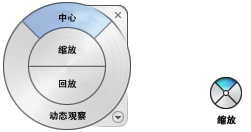
查看对象控制盘(小)上的选项包括:
- 缩放(顶部按钮)
- 回放(右侧按钮)
- 平移(底部按钮)
- 动态观察(左侧按钮)
注意:按住鼠标中间按钮可进行平移,滚动滚轮按钮可进行放大和缩小。若要动态观察,请按住 Shift + 鼠标中键。
应用程序选项
在“工具”选项卡  “选项”面板
“选项”面板  “应用程序选项”中,单击“显示”选项卡
“应用程序选项”中,单击“显示”选项卡  “SteeringWheels”
“SteeringWheels” 。
。
在图形窗口中的控制盘上单击鼠标右键,然后单击“选项”。
显示工具消息
显示或隐藏消息。
显示工具提示
显示或隐藏工具提示。
显示
“显示”选项可控制控制盘的大小(大和小)和控制盘的不透明度。
环视工具 - 反转垂直轴
替换环视工具的从上至下的鼠标运动。
缩放工具 - 启用增量放大
选中后,单击“缩放”按钮,以增加模型的放大倍数。取消选中后,将不产生任何作用。
动态观察工具 - 选择敏感度
启用后,使用在动态观察工具之前选定的对象计算用于动态观察的轴心点。轴心点是基于选定对象的范围中心计算的。
漫游工具 - 将移动约束到地平面
基于当前照相机的观看方向调整漫游移动方向,而不是基于默认的地平面。将其与环视工具结合使用,可在三维空间中移动。
漫游工具 - 速度系数
设定漫游工具的速度。
菜单选项
访问
在控制盘上单击鼠标右键,或在控制盘的右下角,单击向下箭头。
小查看对象控制盘
显示查看对象控制盘(小)。
小巡视建筑控制盘
显示巡视建筑控制盘(小)。
小全导航控制盘
显示迷你型全导航控制盘。
全导航控制盘
显示全导航控制盘(大)。
基本控制盘
显示查看对象控制盘(大)或巡视建筑控制盘(大)。
转至主视图
转至随模型保存的原始视图。此视图与 ViewCube 工具中的原始视图选项同步。
全屏
调整当前视图大小并使之居中以显示所有对象。
使相机水平
旋转当前视图以使其相对于 XY 地平面。
提高漫游速度
将用于漫游工具的漫游速度提高一倍。
降低漫游速度
将用于漫游工具的漫游速度降低一半。
帮助
启动联机帮助系统并显示有关控制盘的主题。
特性
显示对话框,您可以从中调整控制盘的配置。
关闭控制盘
关闭控制盘。